בעיות קישוריות לרשת היו נפוצות מאוד עם Windows 8. מיקרוסופט התייחסה ברצינות לתלונות ועבדה רבות לתיקונן תוך כדי השקת Windows 8.1 ו- Windows 10. עם כל שדרוג, המשיכו לשפר את המצב, אולם עדיין הרבה משתמשים מתמודדים עם בעיות עם קישוריות רשת.
פותר הבעיות של מתאם הרשת בודק את ההגדרות ואת מנהלי ההתקנים, אם הם קיימים או לא, ופותר כל מה שהוא יכול. בדרך כלל, זה לא עוזר הרבה מלבד להגדיר כמה הגדרות כברירת מחדל. אבל דבר אחד טוב שהוא עושה הוא ליידע את הבעיה.
במקרים רבים היא מספקת את הודעת השגיאה הבאה:
Windows לא הצליח למצוא מנהל התקן עבור מתאם הרשת שלך
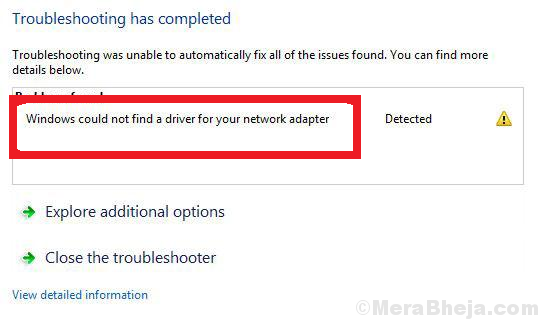
הגישה הראשונה עם בעיות עם קישוריות רשת היא להפעיל את פותר הבעיות של מתאם הרשת.
פשוט לך אל הגדרות -> עדכון ואבטחה -> פתרון בעיות -> מתאם רשת.
פשוט לחץ על מתאם רשת כדי לפתור בעיות ולראות אם זה עובד או לא.

עכשיו זה כמובן לא אומר שאין מתאם רשת במערכת, אלא אם כן מדובר בפגם בייצור ואתה משתמש במערכת בפעם הראשונה. הסיבה מאחורי שגיאה זו היא שמערכת ההפעלה אינה מסוגלת לתקשר עם מתאם הרשת.
פתרון 1] נסה להתקין מחדש את מתאם הרשת
1. לחפש מנהל התקן בתיבת החיפוש של חלונות 10 ולחץ על תוצאת החיפוש כדי לפתוח את מנהל ההתקנים

2. כעת הרחב את מתאמי הרשת אתר את מתאם הרשת שלך שאתה מחובר אליו דרך האינטרנט.
3. לחץ לחיצה ימנית על מתאם רשת ולחץ על הסר התקנה.
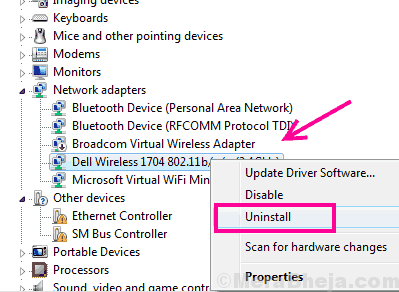
4. עכשיו לחץ על פעולה ו לסרוק שינויים בחומרה.
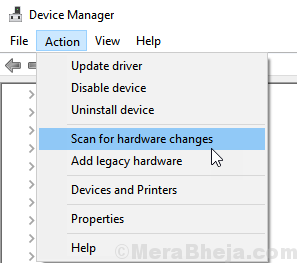
פתרון 2] עדכון מנהלי ההתקנים של הרשת
מכיוון שזהו השלב החשוב ביותר לתיקון הבעיה, אנו נדאג שמיצינו את כל האפשרויות שהנושא יהיה אצל הנהגים לפני שנמשיך הלאה.
חפש במנהל ההתקנים בחיפוש בשורת המשימות של Windows 10 ופתח את מכשיר.
כעת, לחץ לחיצה ימנית ועדכן את מתאם הרשת שלך.
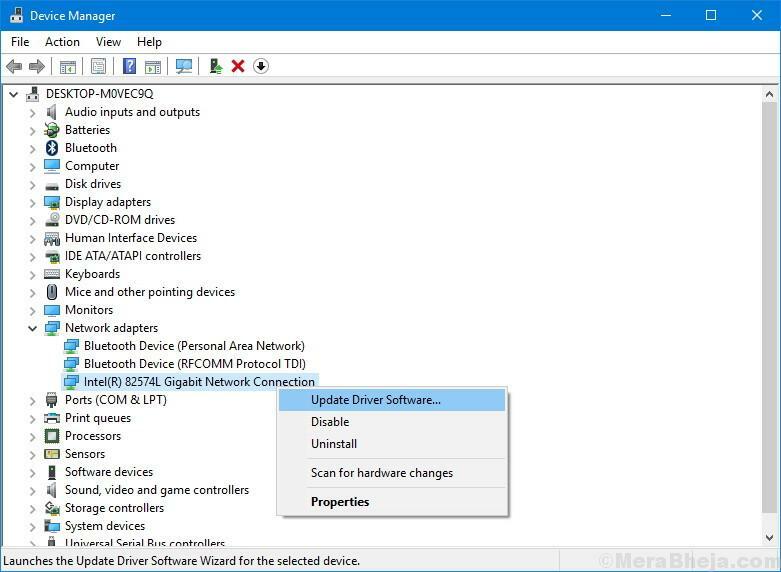
עם זאת, הבעיה היא שכאשר אינך מצליח להתחבר לאינטרנט בכלל, כיצד היית מעדכן את מנהלי ההתקנים. נסה להתקין אותם מחדש. אחת הדרכים לעדכן את מנהלי ההתקנים יכולה להיות כדלקמן:
1] הורד את מנהלי ההתקן של מתאמי הרשת במחשב אחר, מאתר יצרן המערכת של מרכז ההורדות של אינטל.
2] העבר את הקובץ למערכת שלך באמצעות כונן USB.
3] לחץ על Win + R כדי לפתוח את חלון הפעלה והקלד את הפקודה services.msc. לחץ על Enter כדי לפתוח את חלון מנהל השירות.
4] הרחב את רשימת מנהלי ההתקנים של מתאם הרשת.
5] לחץ באמצעות לחצן העכבר הימני ובחר עדכן מנהל התקן.
6] לחץ על "עיין במחשב שלי אחר תוכנת מנהל התקן."

7] תן למערכת לקבל את מנהלי ההתקן ואז הפעל מחדש את המכונה.
שלב הבסיס בפתרון בעיות זה הוא התקנה מחדש של מנהלי ההתקנים, מכיוון שהנהגים מחברים את מערכת ההפעלה לחומרה של מתאם הרשת. אם ניסית הכל עם מנהלי ההתקנים ובכל זאת זה לא עובד, יתכן שיהיה צורך לשלוח את המערכת לתיקון חומרה.
פתרון 3] אמת את ניהול צריכת החשמל של מתאם הרשת שלך
אם הבעיה אינה נוגעת לנהגים (לאחר שבידדנו את המקרה בפתרון הראשון), הבעיה יכולה להיות בניהול צריכת החשמל של המערכת. נסה את השלבים הבאים כדי לתקן את אותו הדבר:
1] לחץ על Win + R כדי לפתוח את חלון הפעלה והקלד את הפקודה devmgmt.msc. לחץ על Enter כדי לפתוח את חלון מנהל ההתקנים.
2] הרחב את רשימת מתאמי הרשת ולחץ באמצעות לחצן העכבר הימני על המתאם שלך. בחר מאפיינים.
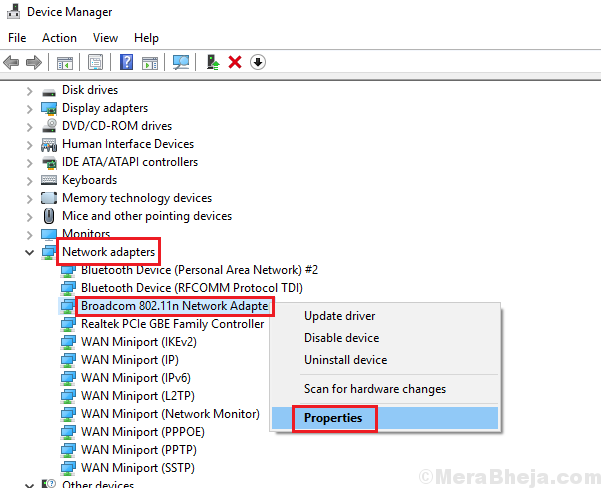
3] עבור לכרטיסייה ניהול צריכת חשמל ובטל את הסימון בתיבה "אפשר למחשב לכבות את המכשיר הזה כדי לחסוך בחשמל."
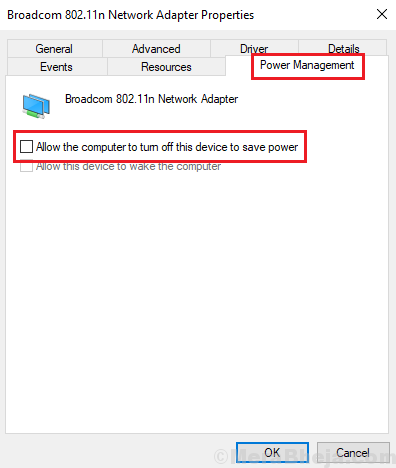
4] לחץ על אישור כדי לשמור את ההגדרות.
מקווה שזה עוזר!


